جدول المحتويات
- مقدمة
- الحصول على صفحة أعمال Facebook
- قم بتوصيل قناة Facebook Messenger على respond.io
- تكوين القناة
- الأسئلة الشائعة واستكشاف الأخطاء وإصلاحها
- لماذا لا أستطيع الاتصال بقناة Facebook Messenger respond.io ؟
- لماذا لا تظهر رسائلي في respond.io على الرغم من أن قناة Facebook Messenger الخاصة بي متصلة؟
- تلقيت رسالة الخطأ " القناة موجودة بالفعل" عند محاولة توصيل قناة Facebook Messenger بمساحة العمل الخاصة بي
- لماذا لا يتم إدراج جميع صفحات Facebook عند الاتصال بقناة؟
- تعرض القائمة المنسدلة لصفحة Facebook "لا توجد بيانات".
- شاشة فارغة عند النقر فوق الاتصال بـ Facebook
- لماذا لا تظهر صفحتي Facebook ؟
- لماذا لا تصل رسائل Facebook الخاصة بي؟
- لماذا لا يمكنني تلقي إيصالات القراءة؟
- لماذا لا أستطيع إرسال الرسائل؟
- لماذا تلقيت الخطأ " الإجراء غير صالح لأنه ليس مالك سلسلة الرسائل" عند محاولة إرسال رسالة صادرة من وحدة رسائل Response.io؟
- لماذا واجهت الخطأ " علامة الوكيل البشري غير متاحة لهذه الصفحة/التطبيق " في تكامل أعمال فيسبوك؟
- لماذا واجهت الخطأ "خطأ في التحقق من رمز الوصول: تم إبطال الجلسة لأن المستخدم قام بتغيير كلمة المرور الخاصة به أو قام Facebook بتغيير الجلسة لأسباب أمنية" عند محاولة إرسال رسالة؟
- لماذا لا يتم عرض اسم الشخص الذي يتواصل معي عبر Facebook Messenger، ولا أرى سوى رقم اتصال عام؟
- لماذا لا يفتح زر "البدء" المحادثة؟
البداية السريعة Facebook ماسنجر
محدث
بواسطة Joshua Lim
- مقدمة
- الحصول على صفحة أعمال Facebook
- قم بتوصيل قناة Facebook Messenger على respond.io
- تكوين القناة
- الأسئلة الشائعة واستكشاف الأخطاء وإصلاحها
- لماذا لا أستطيع الاتصال بقناة Facebook Messenger respond.io ؟
- لماذا لا تظهر رسائلي في respond.io على الرغم من أن قناة Facebook Messenger الخاصة بي متصلة؟
- تلقيت رسالة الخطأ " القناة موجودة بالفعل" عند محاولة توصيل قناة Facebook Messenger بمساحة العمل الخاصة بي
- لماذا لا يتم إدراج جميع صفحات Facebook عند الاتصال بقناة؟
- تعرض القائمة المنسدلة لصفحة Facebook "لا توجد بيانات".
- شاشة فارغة عند النقر فوق الاتصال بـ Facebook
- لماذا لا تظهر صفحتي Facebook ؟
- لماذا لا تصل رسائل Facebook الخاصة بي؟
- لماذا لا يمكنني تلقي إيصالات القراءة؟
- لماذا لا أستطيع إرسال الرسائل؟
- لماذا تلقيت الخطأ " الإجراء غير صالح لأنه ليس مالك سلسلة الرسائل" عند محاولة إرسال رسالة صادرة من وحدة رسائل Response.io؟
- لماذا واجهت الخطأ " علامة الوكيل البشري غير متاحة لهذه الصفحة/التطبيق " في تكامل أعمال فيسبوك؟
- لماذا واجهت الخطأ "خطأ في التحقق من رمز الوصول: تم إبطال الجلسة لأن المستخدم قام بتغيير كلمة المرور الخاصة به أو قام Facebook بتغيير الجلسة لأسباب أمنية" عند محاولة إرسال رسالة؟
- لماذا لا يتم عرض اسم الشخص الذي يتواصل معي عبر Facebook Messenger، ولا أرى سوى رقم اتصال عام؟
- لماذا لا يفتح زر "البدء" المحادثة؟
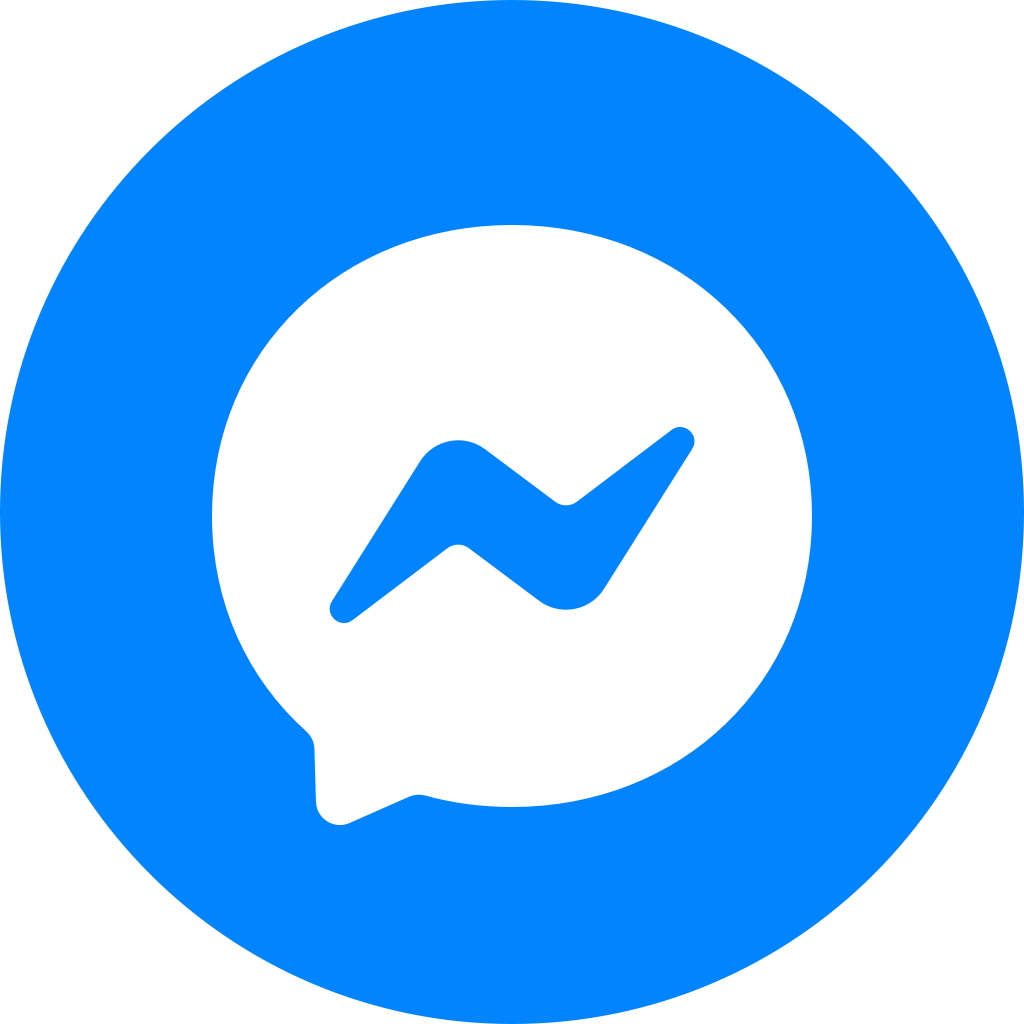
مقدمة
سيرشدك دليل البدء السريع هذا إلى أساسيات إعداد قناة Facebook Messenger باستخدام respond.io . سوف تتعلم كيفية إنشاء صفحة Facebook Business، وربط صفحة Facebook Business الخاصة بك respond.io وكيفية تكوين قناة Facebook Messenger الخاصة بك لتلبية احتياجات عملك.
الحصول على صفحة أعمال Facebook
تعد صفحة الأعمال Facebook وسيلة للشركات والعلامات التجارية والمؤسسات للوصول إلى عملائها. يصف القسم التالي متطلبات الحصول على واحدة.
متطلبات
قبل إنشاء صفحة أعمال Facebook ، ستحتاج إلى ما يلي:
- ملف شخصي Facebook - للحصول على ملف شخصي Facebook ، اتبع الخطوات التالية .
- الفئة - نوع العمل الذي تقوم بإنشائه. يمكنك تحديد ما يصل إلى ثلاث فئات تصف عملك أو علامتك التجارية أو مؤسستك بشكل أفضل.تعرف على المزيد حول أفضل الممارسات لاختيار فئة لصفحتك أو ملفك الشخصي على Facebook .
الآن، لإنشاء صفحة الأعمال الخاصة بك Facebook ، يمكنك إما:
- انتقل إلى موقع Facebook for Business وانقر على زر إنشاء صفحة .
- اتبع الخطوات الواردة فيإنشاء صفحة Facebook لشركتك لإنشاء صفحة أعمالك.
التحقق من الأعمال الفوقية
يمنحك التحقق من عملك إمكانية الوصول إلى بعض تقنيات Meta وميزات المطورين. تعرف على المزيد حول التحقق Facebook Business هنا .
قم بتوصيل قناة Facebook Messenger على respond.io
شاهد الفيديو أدناه للحصول على دليل خطوة بخطوة حول كيفية توصيل Messenger respond.io .
اتبع الخطوات أدناه لربط respond.io بـ Facebook Messenger.
الخطوة 1: انقر فوق الإعدادات > القنوات
الخطوة 2: انقر فوق إضافة قناة > Facebook Messenger > اتصال
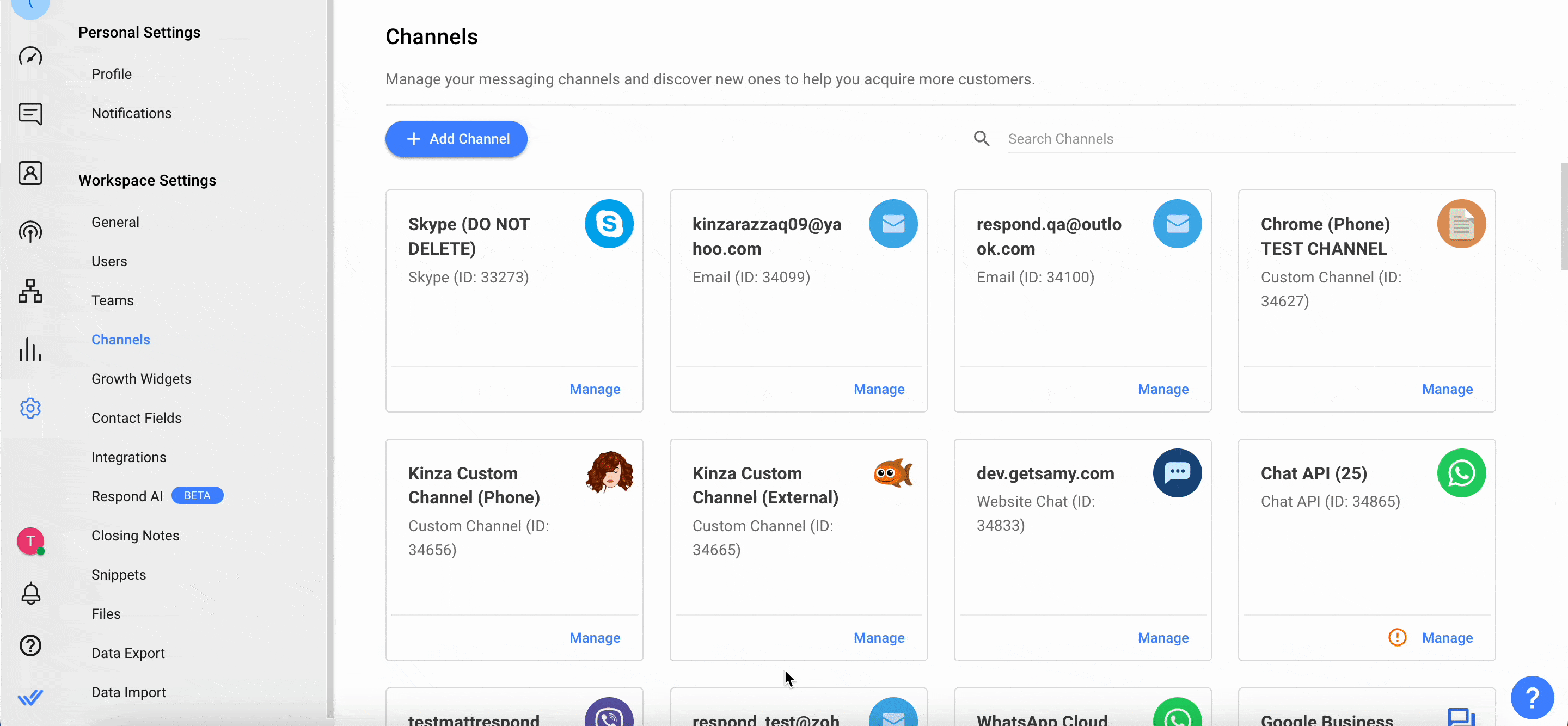
الخطوة 3: انقر فوق الاتصال Facebook
الخطوة 4: قم بتسجيل الدخول باستخدام حساب الفيسبوك
الخطوة 5: حدد صفحة Facebook Business
الخطوة 6: انقر فوق تم لإكمال الإعداد
تكوين القناة
تسمح لك صفحة تكوين Facebook Messenger بتغيير اسم قناتك وتمنحك أيضًا رابط انقر للدردشة.
الخطوة 1: انقر فوق الإعدادات > القنوات
الخطوة 2: حدد موقع قناة Facebook Messenger الخاصة بك > إدارة
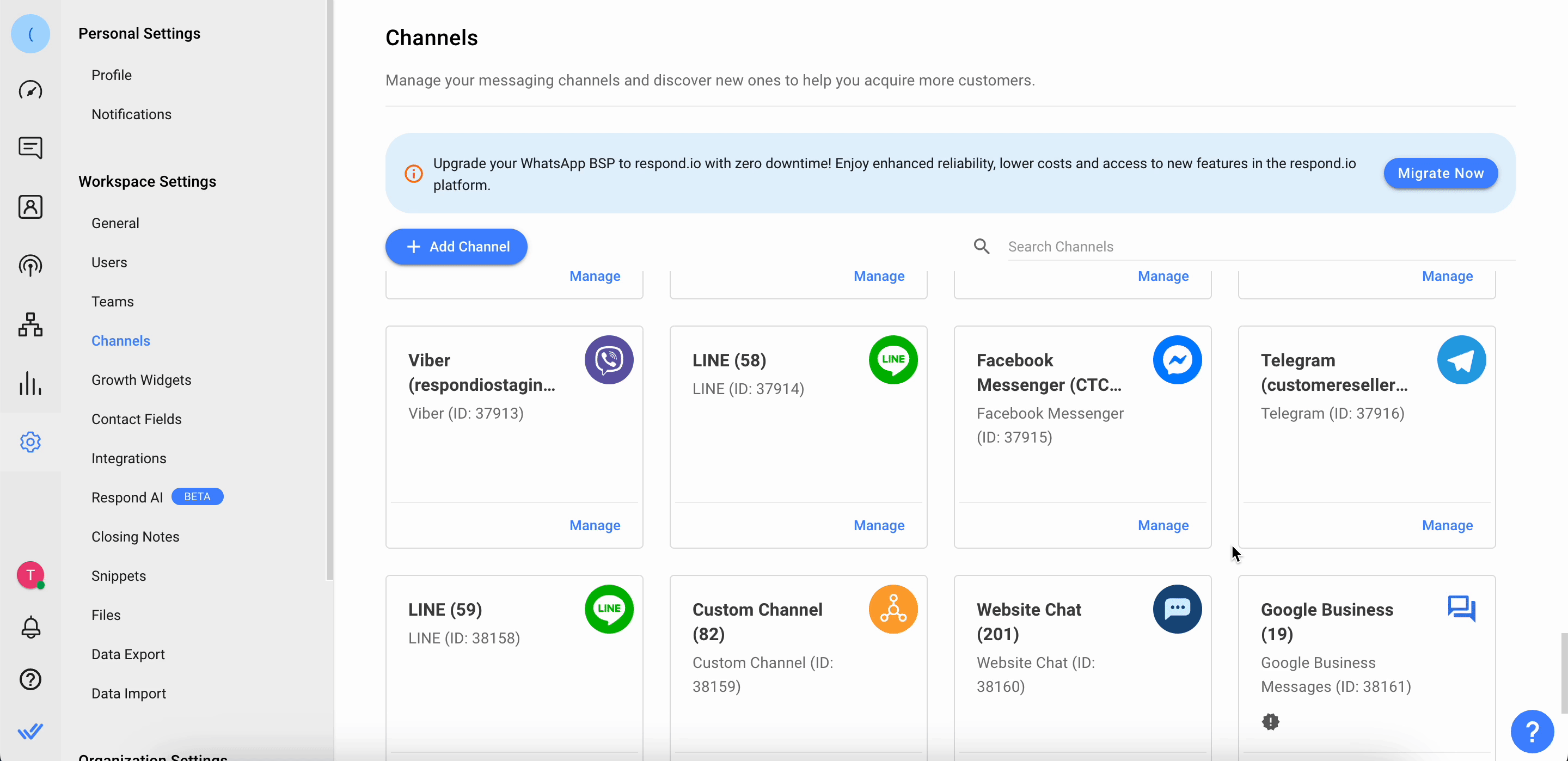
الخطوة 3: في صفحة تكوين Facebook Messenger ، سترى ما يلي:
- اسم القناة - يمكن تغيير اسم القناة ويستخدم داخليًا لتحديد القناة.
- رابط الدردشة - رابط النقر للدردشة هو عنوان URL مختصر يوجه العملاء لبدء محادثة أو متابعتها باستخدام حسابك على Facebook. تتم إعادة توجيه العميل إلى موضوع جديد أو موجود، بناءً على ما إذا كان المستخدم قد أرسل رسالة مسبقًا إلى حسابك على Facebook. يمكنك أيضًا إنشاء رمز QR لمشاركة رابط الدردشة مع جهات الاتصال الخاصة بك.
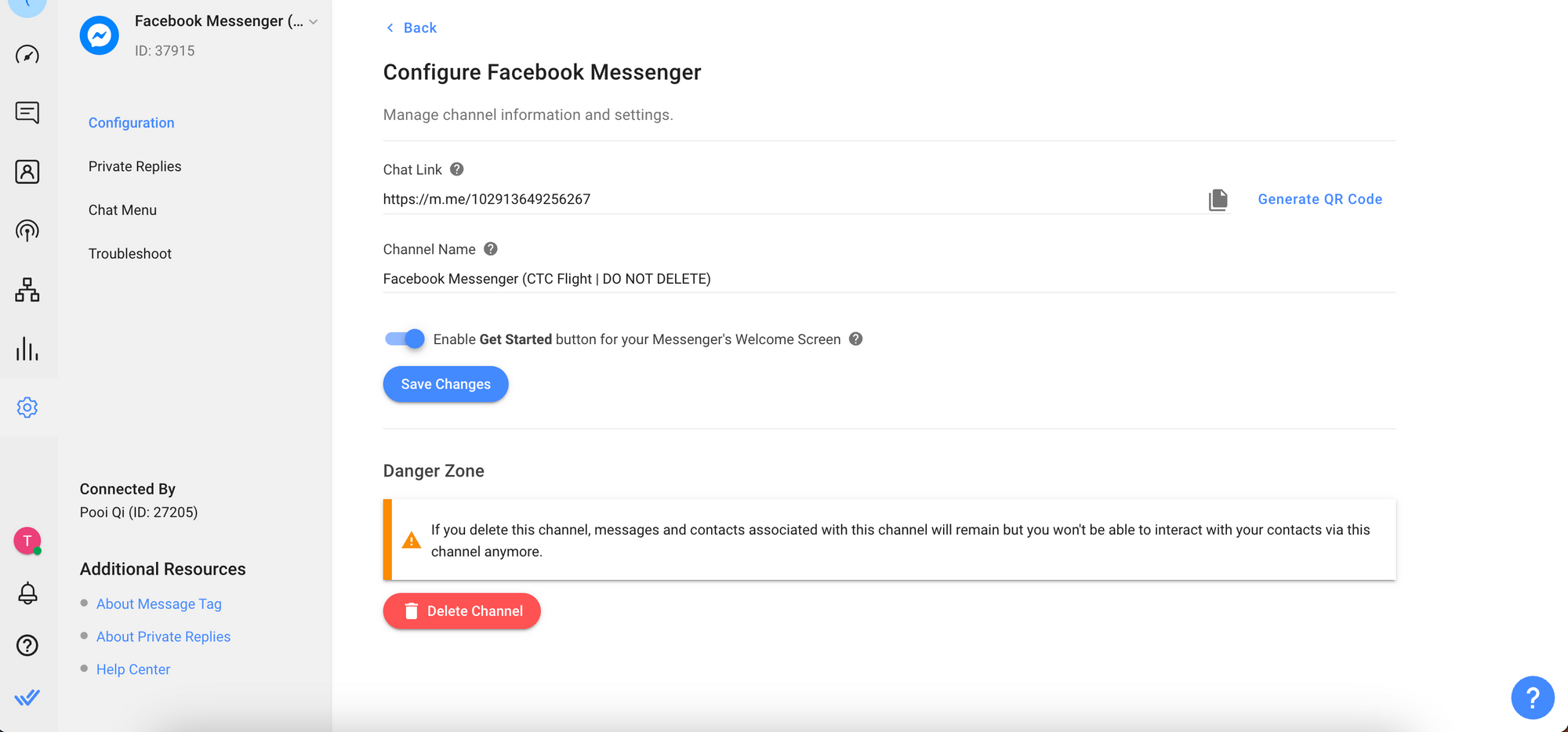
الأسئلة الشائعة واستكشاف الأخطاء وإصلاحها
يُستخدم هذا القسم كدليل للمشكلات التي تواجهها مع قناة Facebook Messenger الخاصة بك.
لماذا لا أستطيع الاتصال بقناة Facebook Messenger respond.io ؟
إذا كنت تواجه مشكلات في ربط قناة Facebook Messenger بـ respond.io ، فإليك ما يمكنك فعله:
- تأكد من نشر صفحتك Facebook .
- تأكد من تعيين respond.io باعتباره المتلقي الأساسي لبروتوكول التسليم على صفحتك على Facebook .
إذا لم يتم تعيين respond.io على جهاز الاستقبال الأساسي، فاتبع الخطوات أدناه لتكوينه:
انتقل إلى صفحتك على Facebook وانقر فوق الإعدادات > المراسلة المتقدمة > التطبيقات المتصلة وانقر فوق تكوين. في نافذة إعدادات التطبيق ، قم بتعيين Response.io باعتباره جهاز الاستقبال الأساسي .
- تأكد من تحديد صفحة Facebook الصحيحة في خيار تحرير الإعدادات على النظام respond.io .
لماذا لا تظهر رسائلي في respond.io على الرغم من أن قناة Facebook Messenger الخاصة بي متصلة؟
هناك سببان محتملان لذلك:
- يمكن أن تصبح الأذونات الموجودة على منصة respond.io قديمة عند تغيير كلمة مرور Facebook الخاصة بك.
إليك كيفية حل هذه المشكلة:
الخطوة 1: انقر فوق الإعدادات > القنوات
الخطوة 2: انتقل إلى قناة Facebook Messenger الخاصة بك
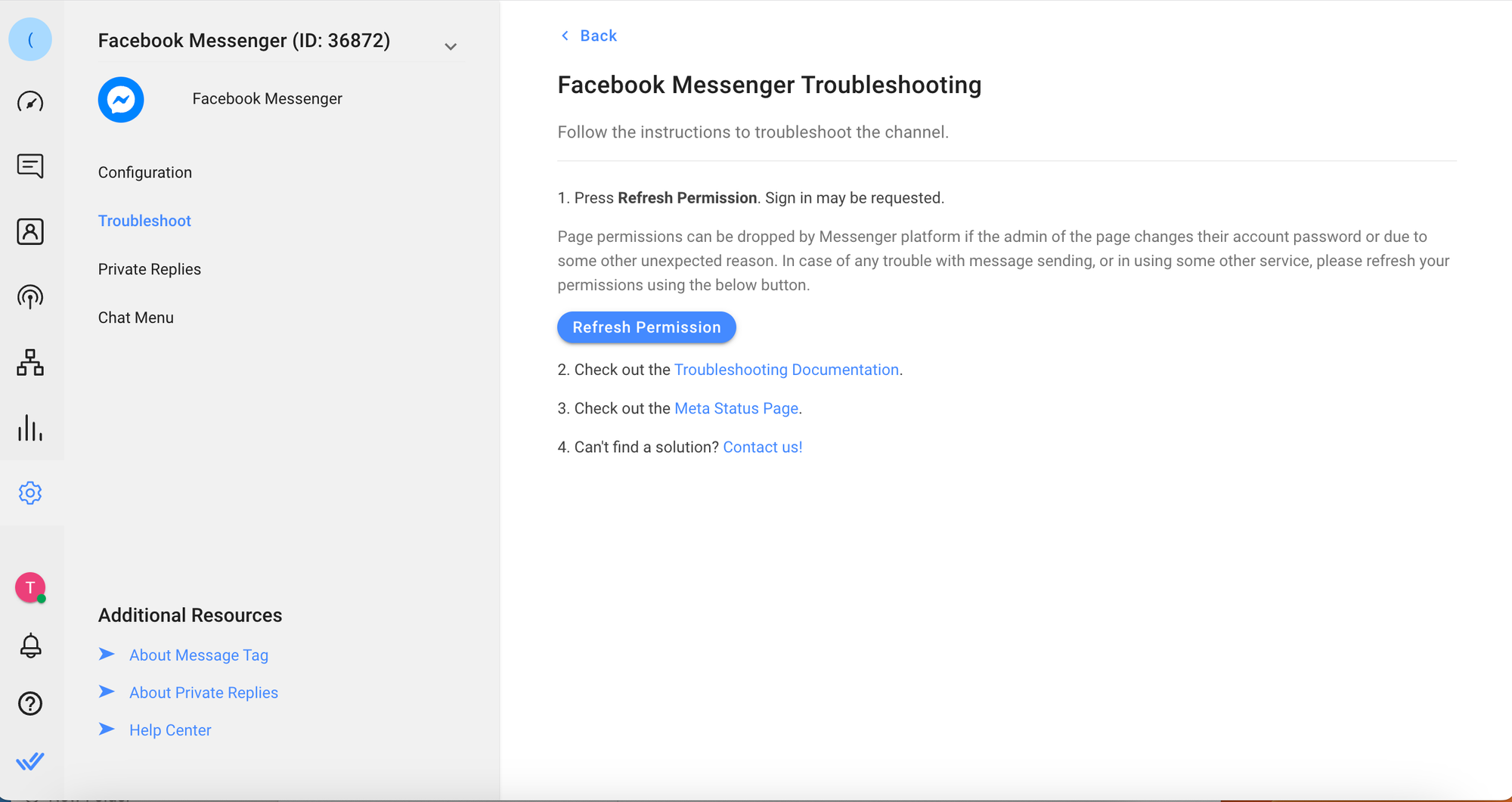
الخطوة 3: انقر فوق إدارة > استكشاف الأخطاء وإصلاحها > تحديث الإذن
- صفحتك Facebook متصلة بتطبيقات متعددة. ستحتاج إلى التأكد من ضبط جهاز الاستقبال الأساسي لبروتوكول التسليم على respond.io .
الخطوة 1: انتقل إلى صفحتك على الفيسبوك
الخطوة 2: انقر فوق الإعدادات > تجربة الصفحات الجديدة > المراسلة المتقدمة > إعدادات التطبيق > تكوين
الخطوة 3: في نافذة إعدادات التطبيق ، قم بتعيين respond.io باعتباره جهاز الاستقبال الأساسي
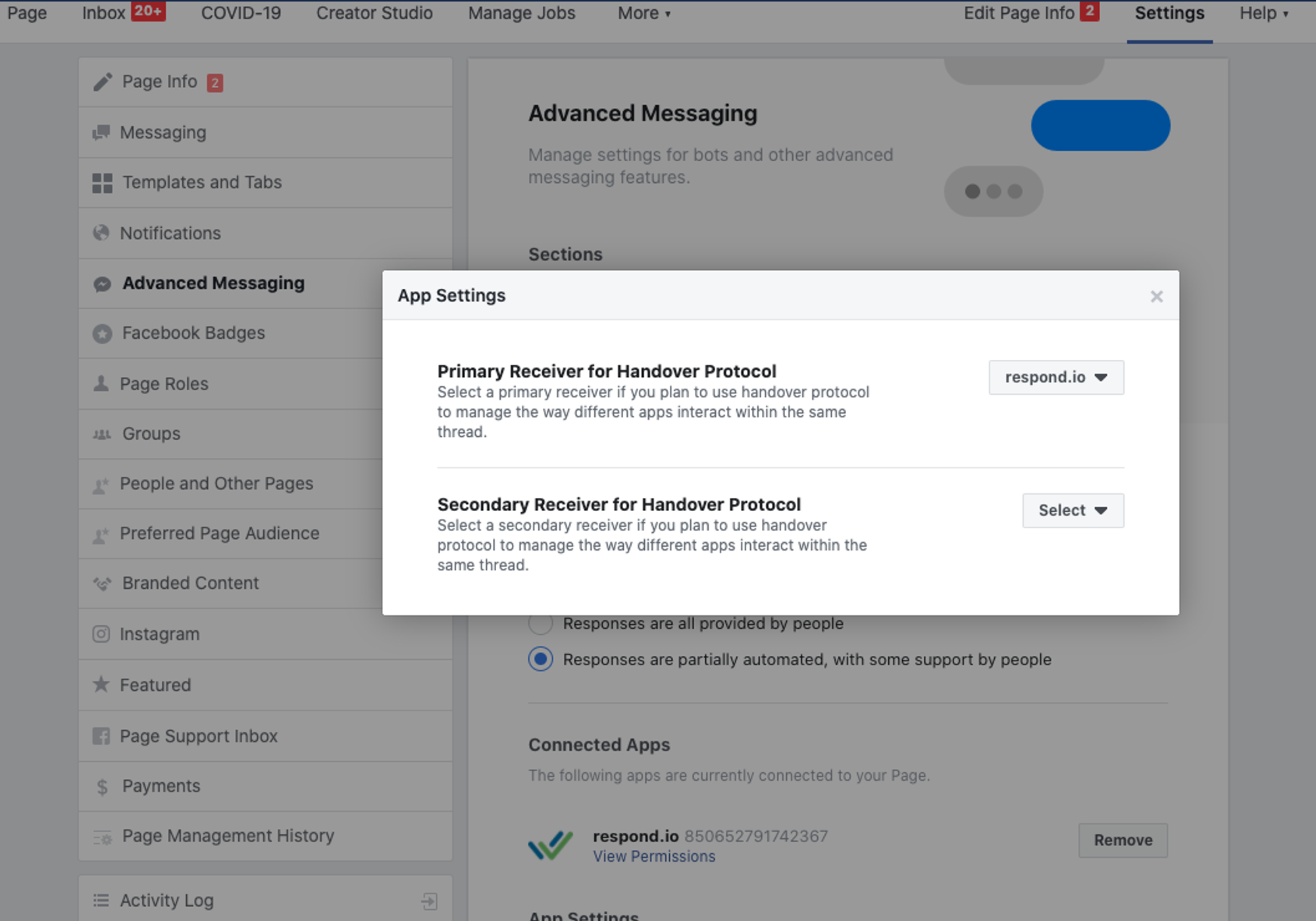
تلقيت رسالة الخطأ " القناة موجودة بالفعل" عند محاولة توصيل قناة Facebook Messenger بمساحة العمل الخاصة بي
قناتك متصلة بالفعل في مساحة عمل مختلفة. ستحتاج إلى التحقق من مكان اتصال القناة وفصل القناة لتتمكن من تبديل اتصالات مساحة العمل.
فيما يلي بعض الأشياء التي ستحتاج إلى تقديمها عند الاتصال بنا:
- معرف صفحتك Facebook
- عنوان البريد الإلكتروني للمسؤول المستخدم لتسجيل الدخول إلى المؤسسة. سيساعدنا هذا في العثور على مكان اتصال القناة الحالية. يمكنك بعد ذلك استخدام هذه المعلومات لتسجيل الدخول وفصل القناة.
سبب آخر لهذه المشكلة هو انتهاء الاشتراك التجريبي للمؤسسة التي تتصل بها القناة. في مثل هذه الحالات، يمكنك طلب تمديد الفترة التجريبية منا، مما قد يساعدك على قطع اتصال القناة في الحساب التجريبي.
لماذا لا يتم إدراج جميع صفحات Facebook عند الاتصال بقناة؟
قد يكون هذا بسبب تغيير أذونات حساب Facebook وعدم تحديد صفحة Facebook الصحيحة. ستحتاج إلى تحديث أذونات Facebook وتحديد صفحة Facebook الصحيحة.
الخطوة 1: انقر فوق الإعدادات > القنوات > Facebook Messenger > إدارة > استكشاف الأخطاء وإصلاحها > إذن التحديث
الخطوة 2: انقر فوق تحرير الإعدادات > حدد صفحة Facebook المطلوبة
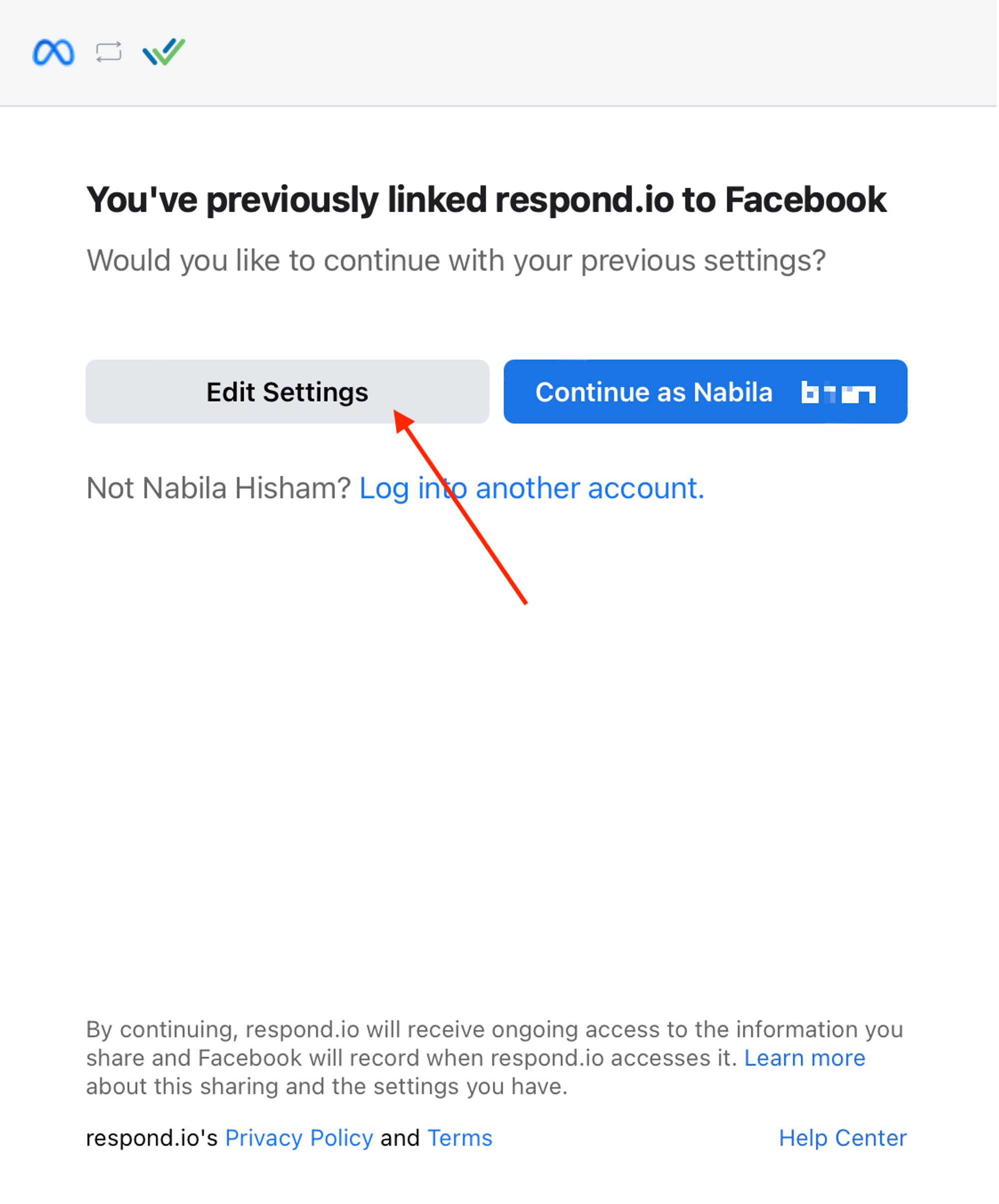
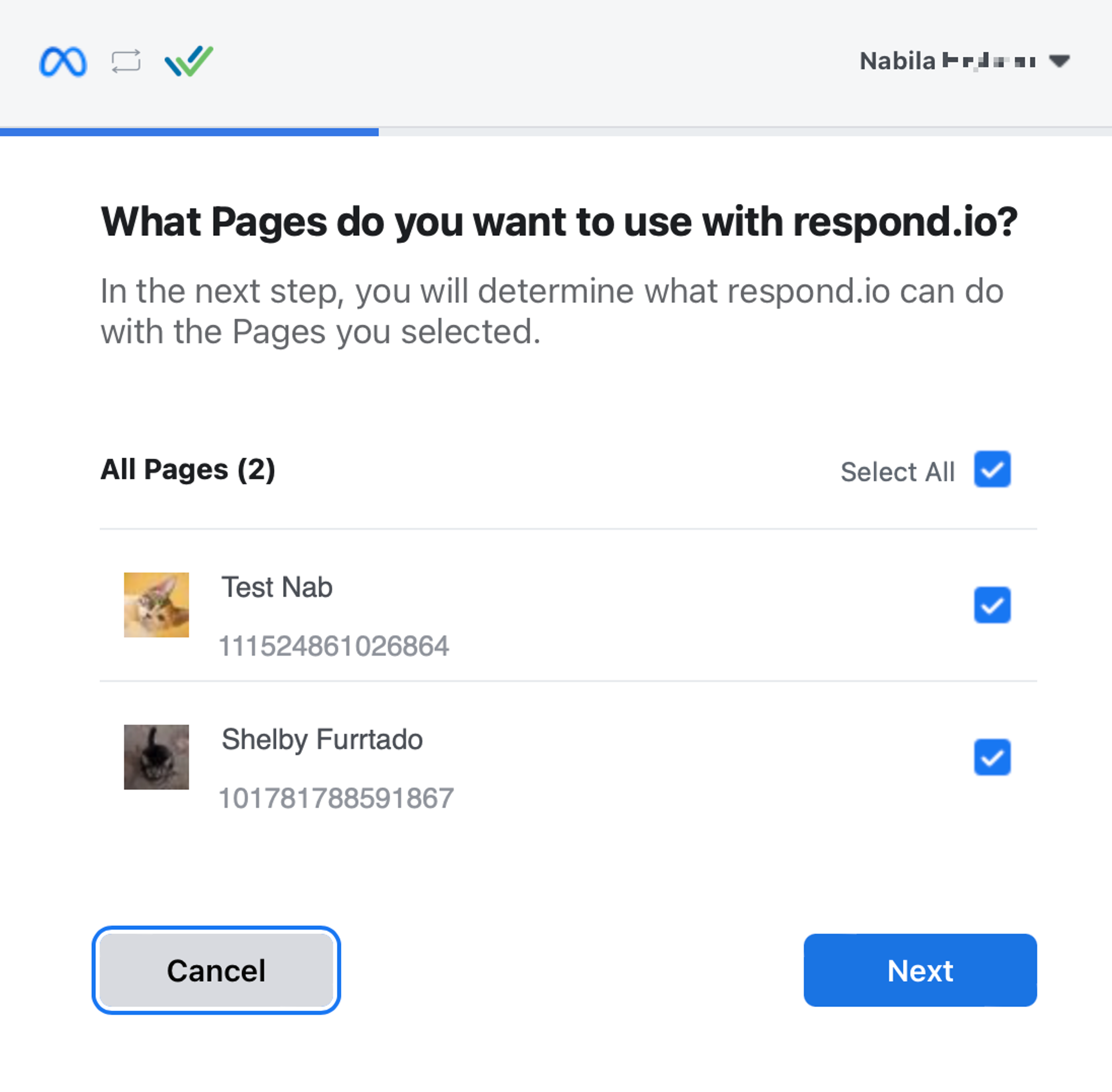
تعرض القائمة المنسدلة لصفحة Facebook "لا توجد بيانات".
جرب الطرق التالية:
- استخدم متصفحًا آخر مثل Chrome أو Firefox أو Safari أو Opera وأعد الاتصال بـ Facebook .
- قم بإيقاف تشغيل مانع الإعلانات مؤقتًا.
شاشة فارغة عند النقر فوق الاتصال بـ Facebook
يمكن أن يحدث هذا عند الاتصال عبر شبكة خاصة حيث يكون Facebook محظورًا.
جرب الطرق التالية:
- استخدم متصفحًا مختلفًا مثل Chrome أو Firefox أو Safari أو Opera وأعد الاتصال بـ Facebook .
- تحقق من اتصالك بالإنترنت أو شبكة Wi-Fi وأعد الاتصال Facebook .
لماذا لا تظهر صفحتي Facebook ؟
يمكن أن تحدث هذه المشكلة إذا رفض المستخدم أذونات Facebook بعد النقر فوق Connect With Facebook ، أو إذا لم تتم تهيئة تكوين Facebook بشكل صحيح.
الخطوة 1: انتقل إلى صفحة تكامل الأعمال على Facebook وتحقق من ظهور Response.io في علامة التبويب النشطة
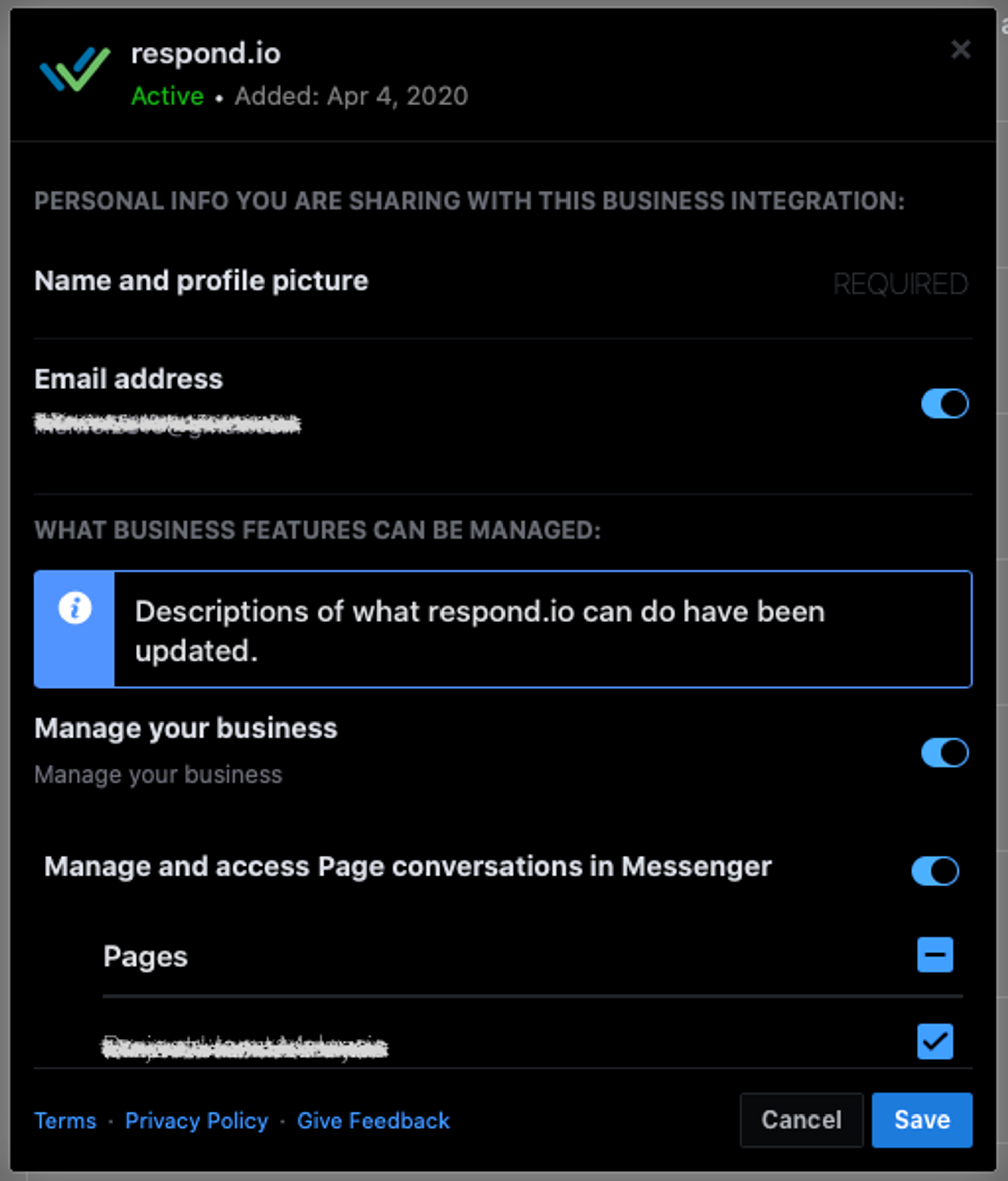
الخطوة 3: انقر فوق حفظ وحاول الاتصال
الخطوة 4: من لوحة تحكم Response.io، انقر فوق الإعدادات > القنوات
الخطوة 5: حدد موقع قناة Facebook Messenger الخاصة بك > إدارة > استكشاف الأخطاء وإصلاحها
الخطوة 6: انقر فوق تحديث الإذن لتحديث أذونات Facebook
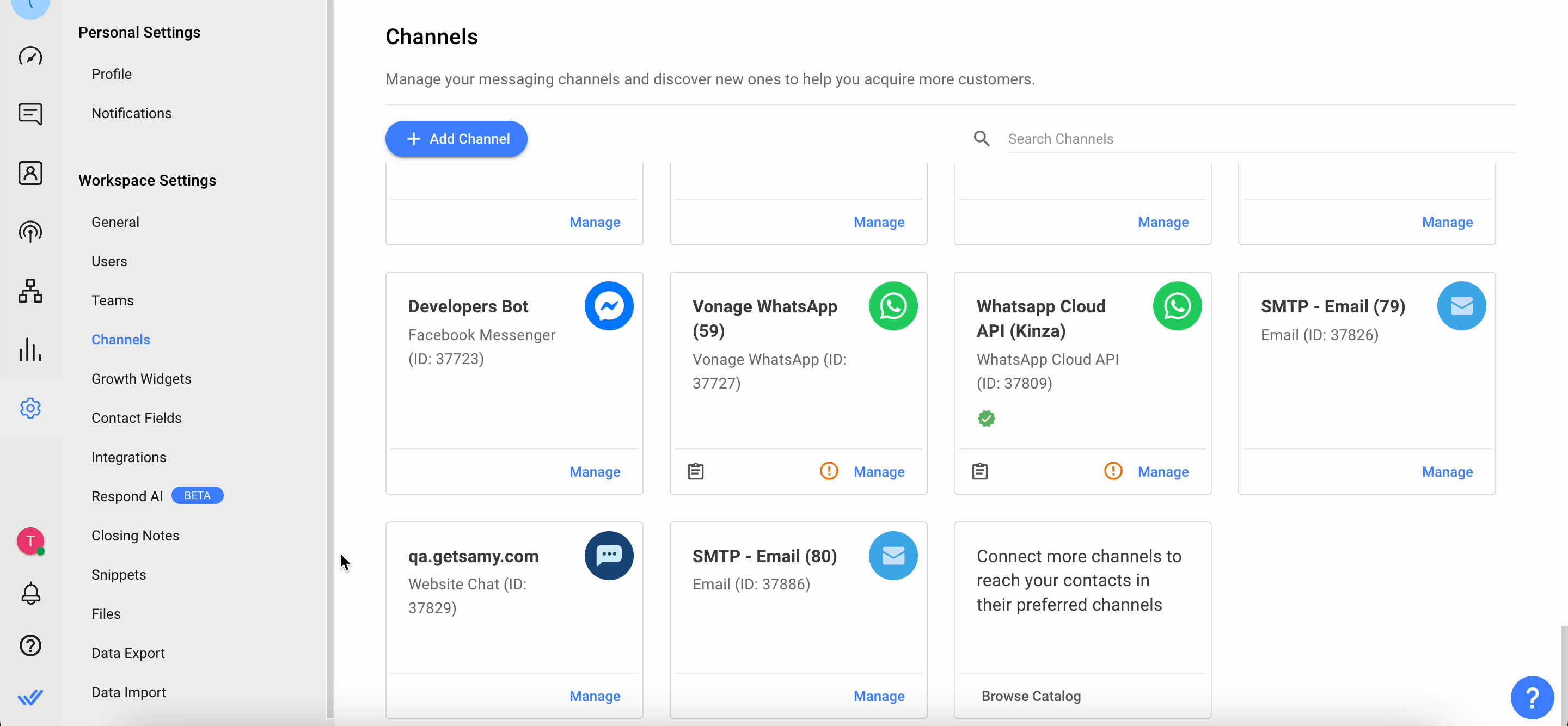
الخطوة 7 : انقر فوق تحرير الإعدادات وحدد الصفحة التي بها مشكلات. تأكد من تحديد الصفحة ومن تمكين كافة الأذونات لتلك الصفحة
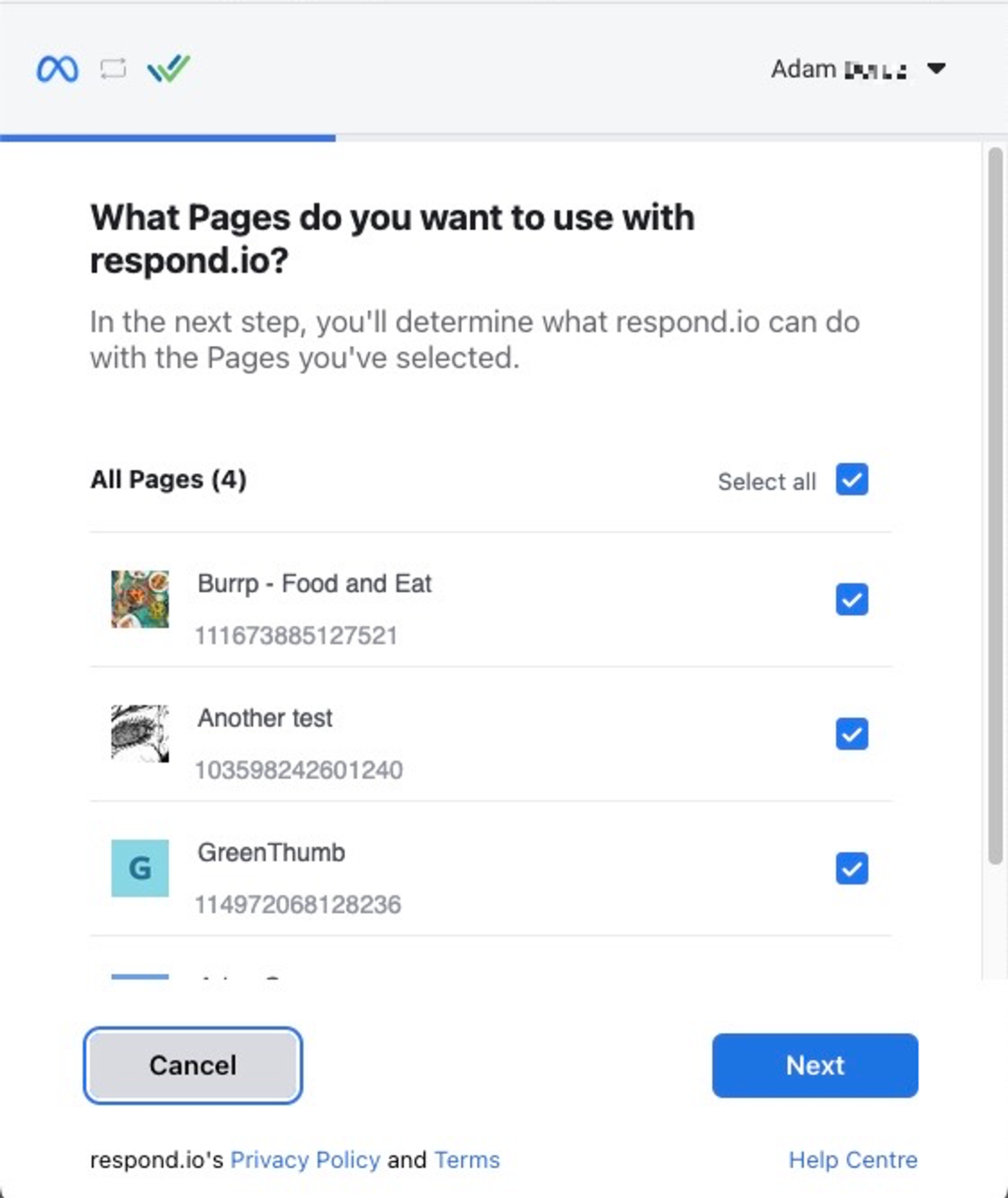
الخطوة 8 : تحقق من تمكين جميع الأذونات لتلك الصفحة
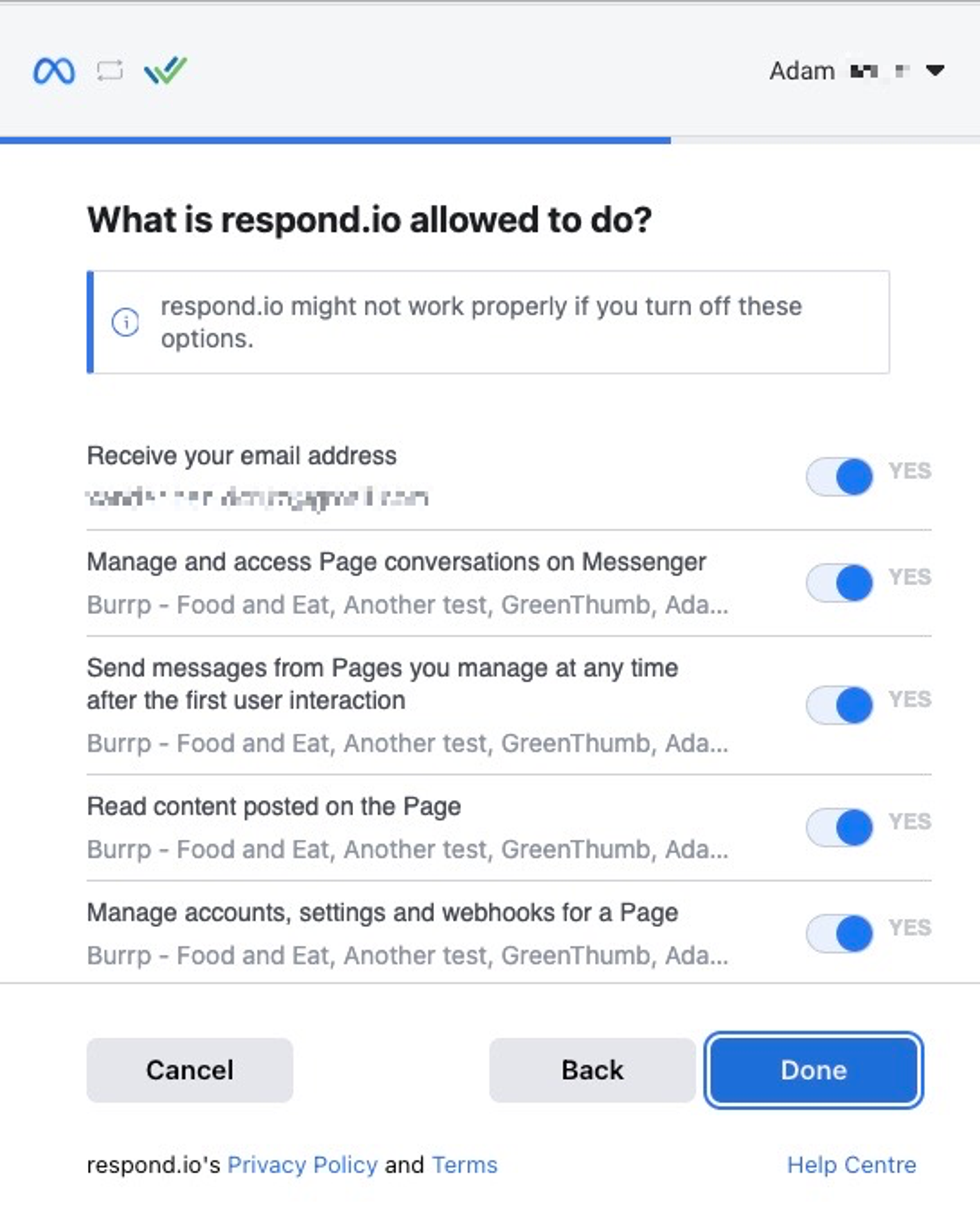
الخطوة 9 : انقر فوق "تم" وأعد محاولة إرسال رسالة اختبار
لماذا لا تصل رسائل Facebook الخاصة بي؟
قد يحدث هذا لأن أذونات قناة Facebook Messenger الخاصة بك قديمة. أحد الأسباب الشائعة هو تغيير كلمة مرور Facebook الخاصة بك. في هذه الحالة، ستحتاج إلى تحديث الأذونات على النظام الأساسي respond.io وتحديث الصفحة.
الخطوة 1: انقر فوق الإعدادات > القنوات
الخطوة 2: حدد موقع قناة Facebook Messenger الخاصة بك > إدارة > استكشاف الأخطاء وإصلاحها
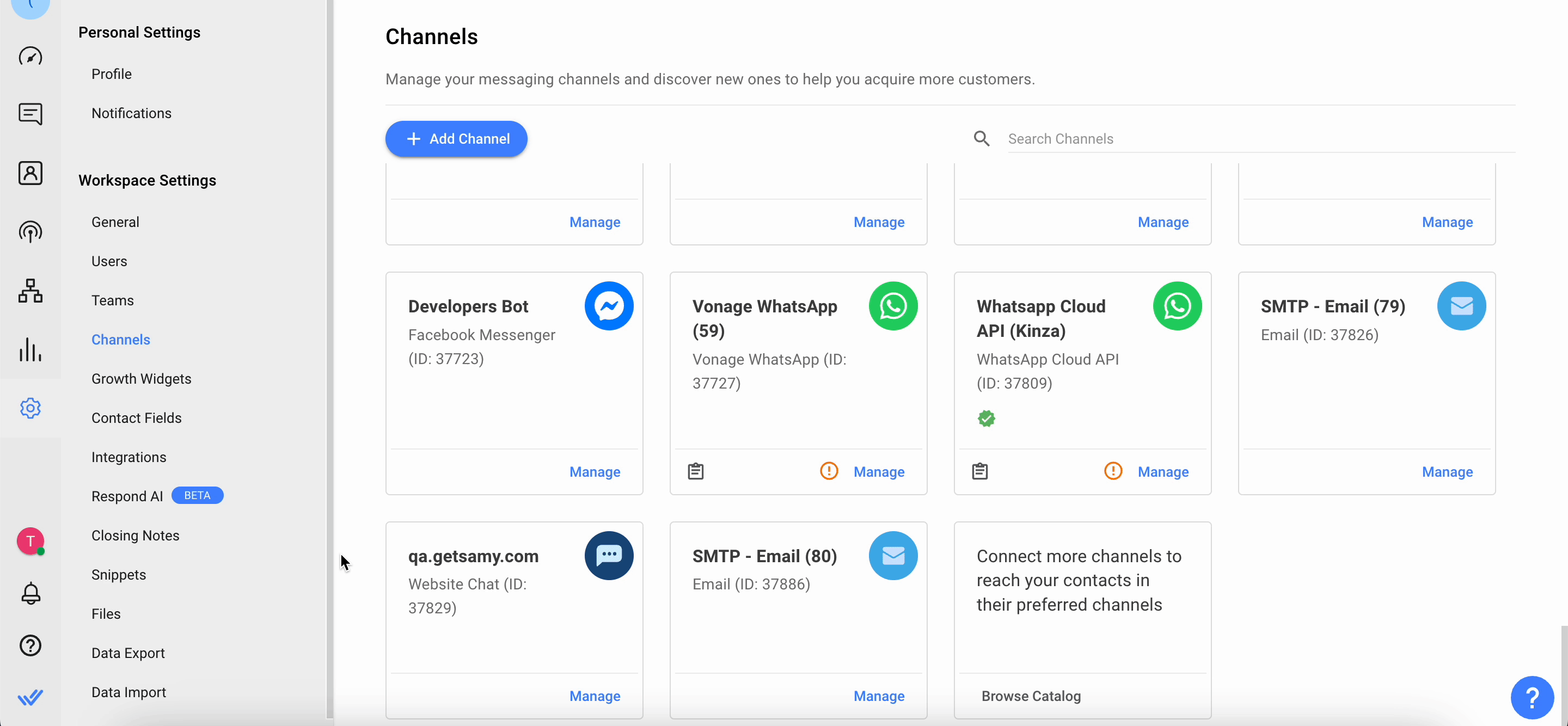
الخطوة 3: انقر فوق تحديث الإذن
الخطوة 4: أرسل رسالة اختبارية إلى قناة Facebook Messenger وتأكد من إرسال الرسالة بنجاح.
لماذا لا يمكنني تلقي إيصالات القراءة؟
قد تكون أذونات Facebook الخاصة بك قديمة وستحتاج إلى التحديث.
راجع حل استكشاف الأخطاء وإصلاحها الخاص بـ "الرسائل لا تصل" لمعرفة كيفية تحديث إذن صفحة Facebook.
لماذا لا أستطيع إرسال الرسائل؟
يمكن أن يحدث هذا إذا لم يكن respond.io هو المتلقي الأساسي.
جرب الطرق التالية:
- تأكد من أن Response.io هو المتلقي الأساسي لصفحتك على Facebook. اتبع الخطوات أدناه لتكوين جهاز الاستقبال الأساسي الخاص بك:
انتقل إلى صفحتك على Facebook وانقر على الإعدادات > تجربة الصفحات الجديدة > المراسلة المتقدمة > إعدادات التطبيق > تكوين. في نافذة إعدادات التطبيق ، قم بتعيين respond.io باعتباره جهاز الاستقبال الأساسي - قم بتحديث أذونات القناة. اتبع الخطوات أدناه لتحديث الأذونات :
انقر فوق الإعدادات > القنوات > انتقل إلى قناة Facebook الخاصة بك > انقر فوق استكشاف الأخطاء وإصلاحها > تحديث الإذن
لماذا تلقيت الخطأ " الإجراء غير صالح لأنه ليس مالك سلسلة الرسائل" عند محاولة إرسال رسالة صادرة من وحدة رسائل Response.io؟
يحدث هذا الخطأ بسبب قيود محددة مرتبطة بالعلامة " human_agent " داخل وحدة المراسلة، والتي تهدف إلى تمديد نافذة المراسلة من 24 ساعة إلى 7 أيام لزيادة مرونة الاتصال.
ومع ذلك، لا تسمح القناة بالرسائل الآلية، بما في ذلك رسائل سير العمل والاستجابات التي ينشئها الروبوت والأصداء، بعد هذه الفترة إذا لم يتم إرسالها بواسطة وكيل بشري.
تقيد إرشادات Meta استخدام علامة "human_agent" لهذه الرسائل الآلية أو للمحتوى الذي لا علاقة له باستفسارات المستخدم. إذا واجهت الخطأ، فهذا يدل على أن رسالة صادرة من سير عمل حاولت استخدام العلامة "human_agent" بطريقة تتعارض مع هذه الإرشادات.
لماذا واجهت الخطأ " علامة الوكيل البشري غير متاحة لهذه الصفحة/التطبيق " في تكامل أعمال فيسبوك؟
يشير هذا الخطأ عادةً إلى وجود تعارض في التوجيه في الرسائل الصادرة بسبب وجود تطبيقات مراسلة متعددة متصلة بحسابك على Facebook. لحل هذه المشكلة، تأكد من تعيين respond.io كتطبيق التوجيه الافتراضي في رسائل Facebook المتقدمة لتوجيه المحادثة.
لماذا واجهت الخطأ "خطأ في التحقق من رمز الوصول: تم إبطال الجلسة لأن المستخدم قام بتغيير كلمة المرور الخاصة به أو قام Facebook بتغيير الجلسة لأسباب أمنية" عند محاولة إرسال رسالة؟
سيحدث هذا الخطأ إذا قمت مؤخرًا بتحديث بيانات اعتماد Facebook الخاصة بك، فقد يؤدي ذلك إلى تعطيل اتصال القناة على نظامنا الأساسي، مما يؤدي إلى حدوث أخطاء عند إرسال الرسائل.
لحل هذه المشكلة، تحتاج إلى تحديث أذونات القناة على نظامنا الأساسي باستخدام بيانات اعتماد Facebook المحدثة. تتطلب هذه العملية دور المسؤول. من خلال تحديث الأذونات، ستعيد تأسيس الاتصال ببيانات الاعتماد الجديدة، مما يضمن إرسال رسائلك الصادرة بنجاح دون مواجهة أخطاء.
لماذا لا يتم عرض اسم الشخص الذي يتواصل معي عبر Facebook Messenger، ولا أرى سوى رقم اتصال عام؟
هذا هو السلوك المتوقع بعد التحديث الأخير بواسطة Meta. حاليًا، لا تدعم واجهة برمجة تطبيقات ملف تعريف المستخدم استرداد معلومات الملف الشخصي لحسابات Messenger التي تم إنشاؤها باستخدام رقم هاتف.
لماذا لا يفتح زر "البدء" المحادثة؟
بعد التحديث الأخير، يؤدي النقر فوق الزر "البدء" في Facebook Messenger إلى إنشاء جهة اتصال جديدة ولكنه لا يفتح المحادثة. سيتم فتح المحادثة فقط عند إرسال رسالة. هذا هو السلوك المتوقع وليس مشكلة. لدينا طلب ميزة لتغيير هذا السلوك في المستقبل. يمكنك متابعة طلب الميزة هذا والتصويت عليه هنا .
